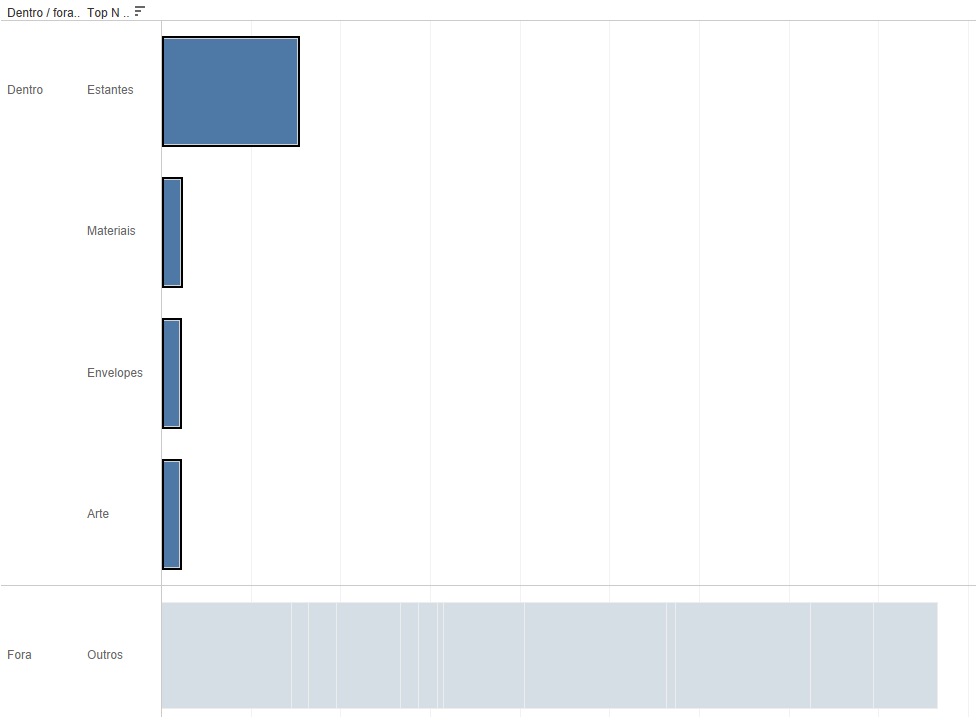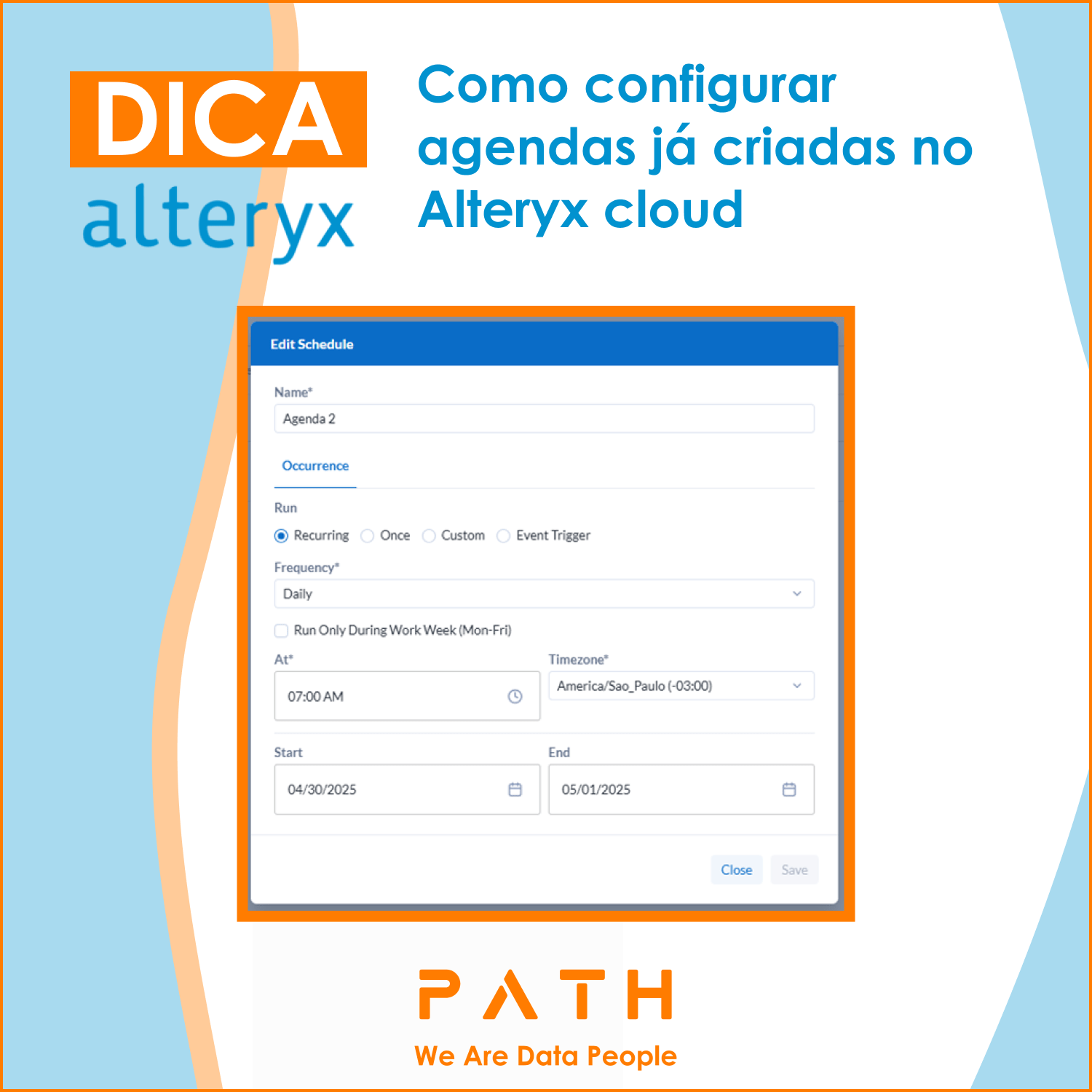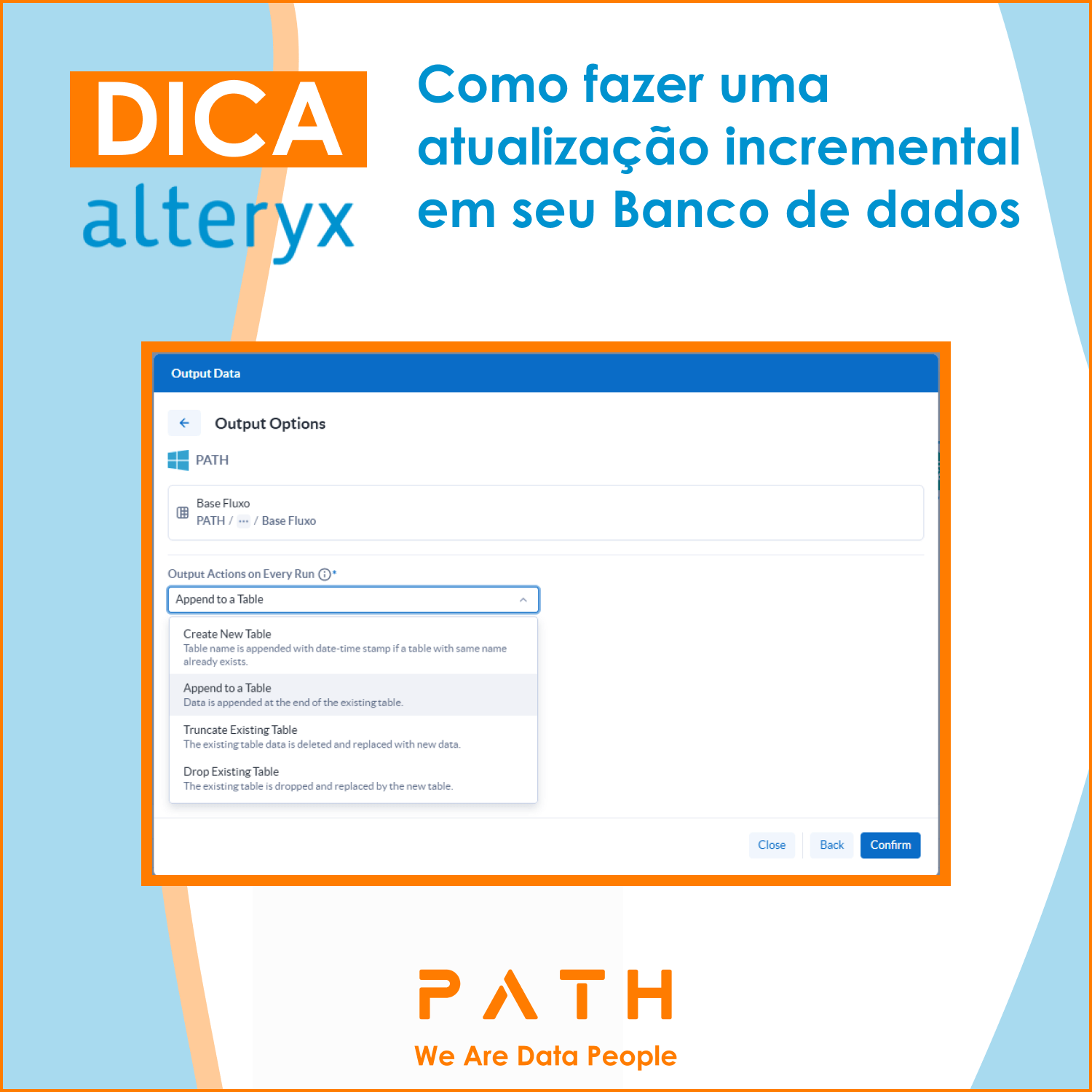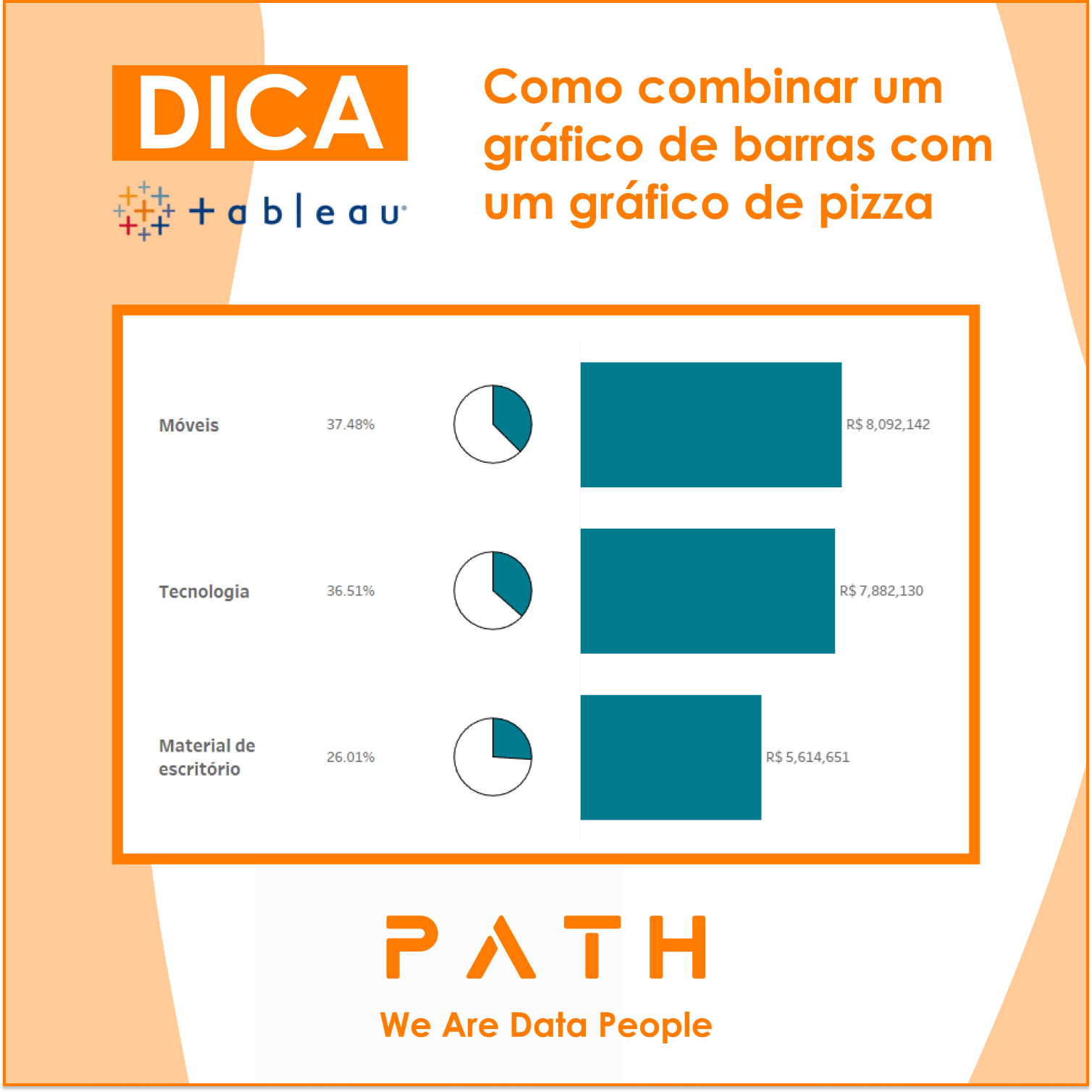
O que você vai aprender?
Nesta dica você irá aprender como usar uma ação de conjunto parar comparar as Top N sub-categorias e Outros. Para isso, iremos usar a base Exemplo – Superloja.
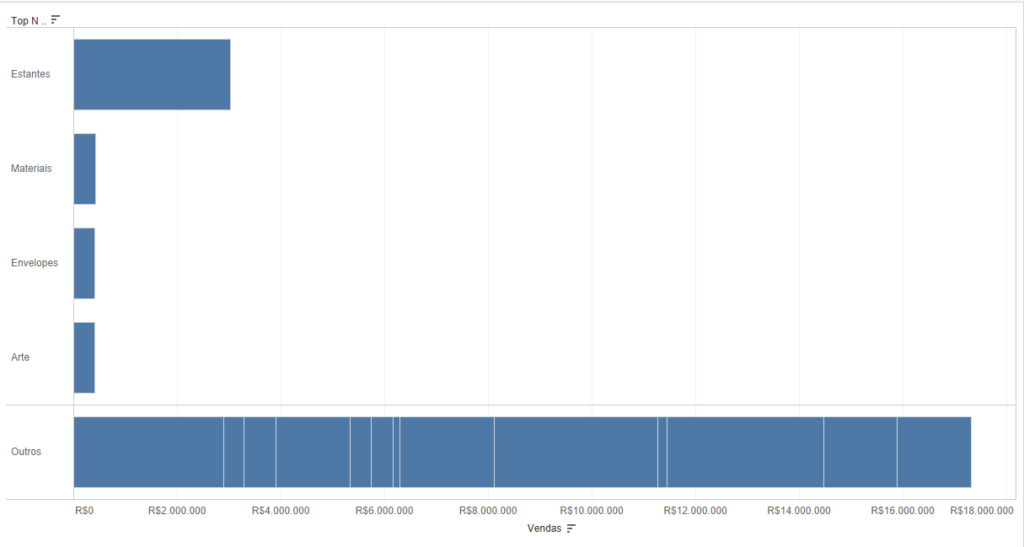
Passo 1: Crie um gráfico de barras que mostre as vendas por sub-categoria. Inclua o campo sub-categoria em linhas e a medida Vendas em colunas. Em seguida, clique no menu de ordenar decrescentemente na barra de ferramentas.
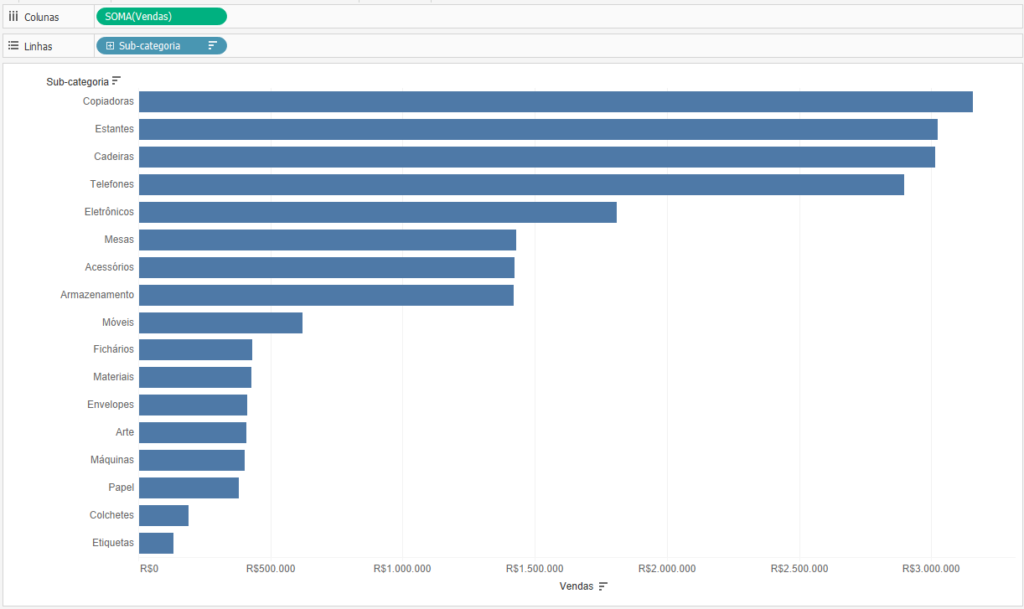
Passo 2: Crie um conjunto com todas as sub-categorias. Para isso, clique com o botão direito do mouse na dimensão sub-categoria, clique em criar, conjunto. Selecione a opção “Usar tudo”.
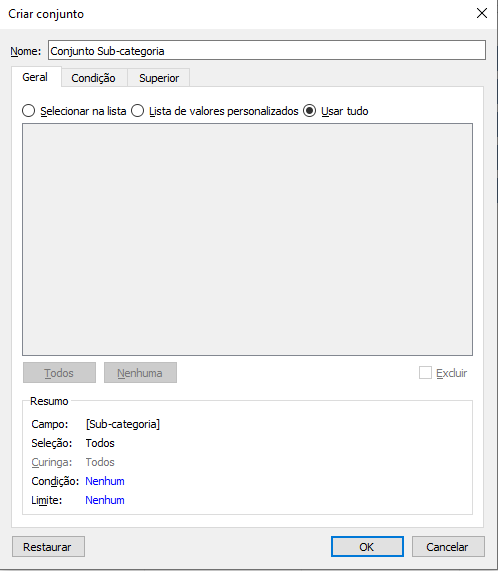
Passo 3: Inclua o conjunto criado no Passo 2 em linhas na esquerda da dimensão sub-categoria. Por enquanto, como todos os membros da dimensão estão no conjunto, vemos apenas uma linha que mostra que tudo está dentro do conjunto até agora.
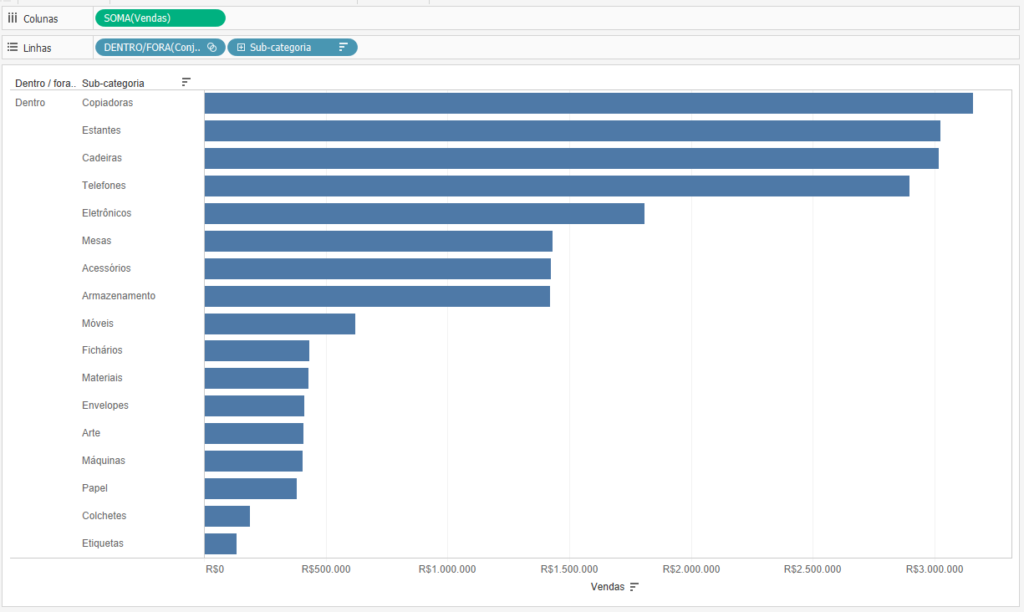
Passo 4: Crie um campo calculado que mostre o membro da sub-categoria se o membro da dimensão estiver no conjunto e para agrupar os demais em uma linha chamada “Outros” conforme a seguinte fórmula:
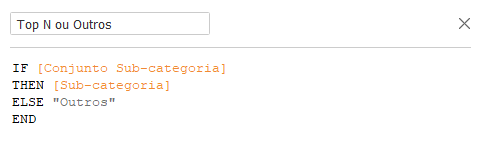
Passo 5: Agora substitua a dimensão sub-categoria posicionada na prateleira de linhas pelo campo calculado criado no Passo 4.
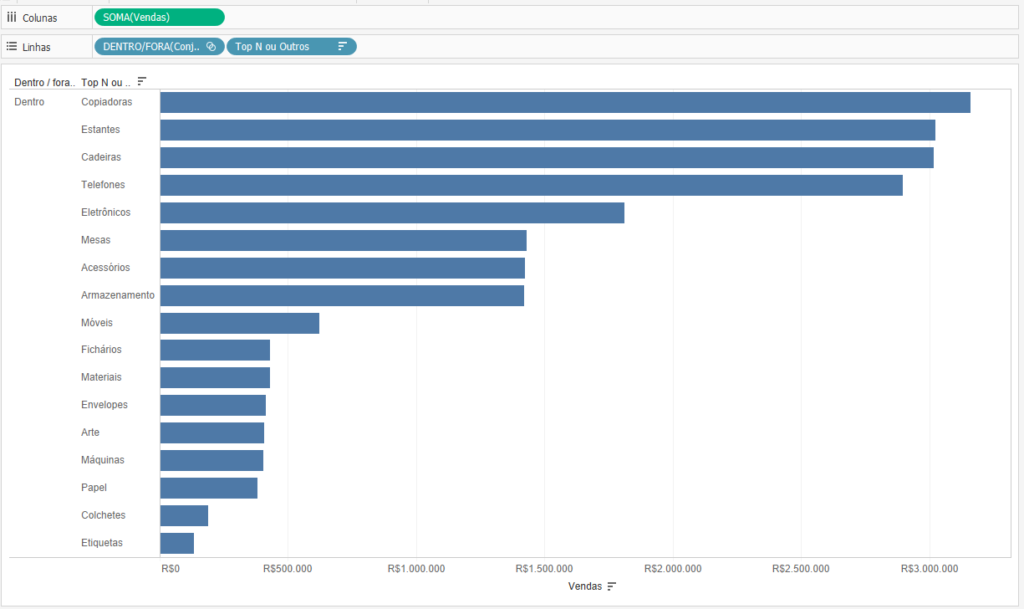
Passo 6: Para que a ação de conjunto funcione, a dimensão sub-categoria usada para gerar o conjunto deve fazer parte da visualização. Para isso, inclua a dimensão sub-categoria no cartão de marcas em detalhe.
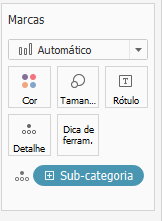
Passo 7: Adicione a planilha a um painel, a seguir clique em Painel, ações, adicionar ações e selecione a opção “Alterar valores de conjunto” e siga a configuração da ação conforme imagem abaixo.
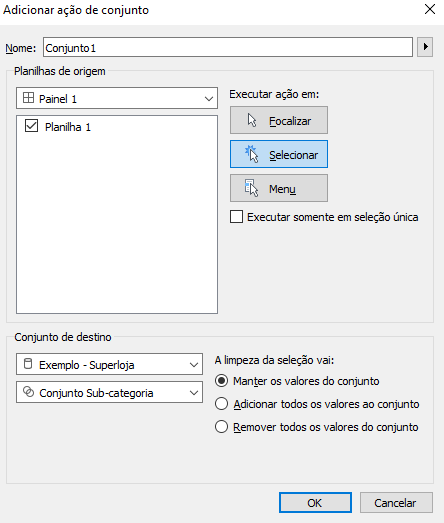
Passo 8: Verifique se a ação está funcionando. Para isso selecione uma ou mais sub-categoria. Todas as sub-categorias selecionadas devem entrar no conjunto e serem exibidas e as demais devem ficar fora do conjunto e agrupadas como Outros.
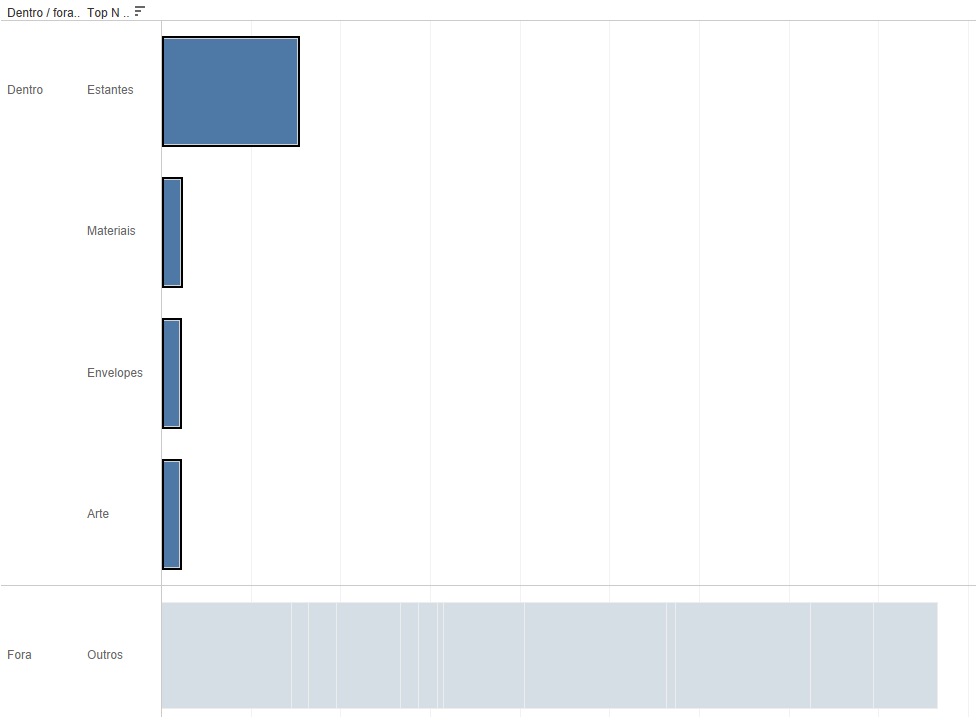
Passo 9: Oculte o cabeçalho do conjunto, para isso, clique com o botão direito do mouse na pílula do conjunto posicionada em linhas e clique em mostrar cabeçalho.